Reklamy na cívkách Instagram: Jak začít: Vyšetřovatel sociálních médií
Instagram Instagramové Cívky Instagramové Reklamy / / September 15, 2021
Chcete používat reklamy na navijáky na Instagramu? Zajímá vás, jak s touto možností reklamy začít?
V tomto článku zjistíte, co jsou reklamy Instagram Reels, a dozvíte se, jak je vytvořit od začátku pro další kampaň.
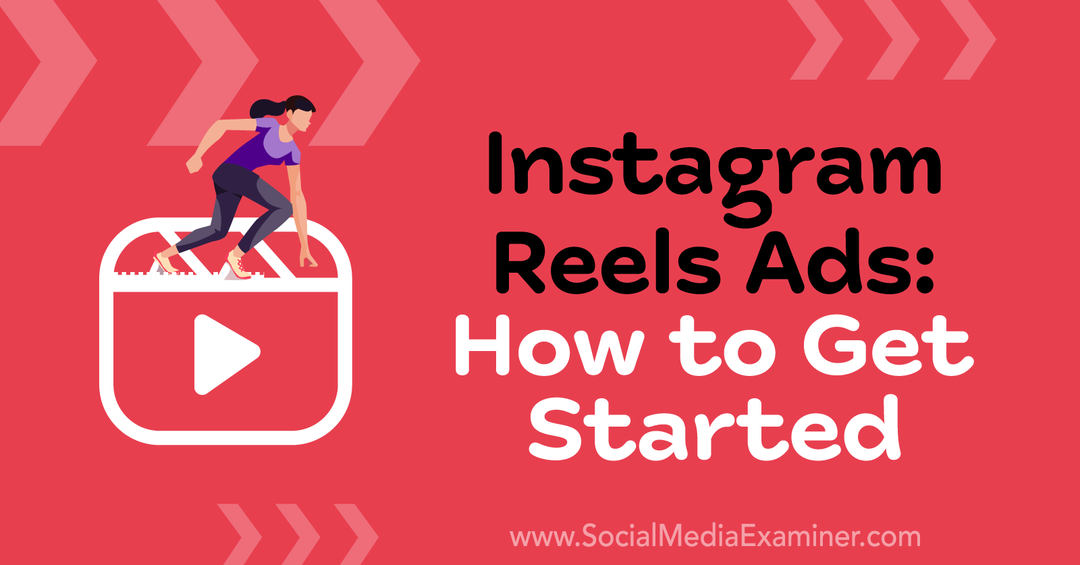
Co jsou reklamy na cívkách Instagram?
Reklamy na navijáky jsou nejnovější formát reklamy na Instagramu. Připojují se k dlouhému seznamu dalších umístění reklam, od tradičních příspěvků v kanálu po příběhy, IGTV, Messenger a kartu Prozkoumat. V návaznosti na pilotní schéma v několika málo zemích jsou reklamy na navijáky nyní k dispozici na všech místech.
Navijáky jsou krátká videa, se kterými můžete přidejte zvukové stopy a speciální efekty. Mohou být vytvořeny z existujících videí nebo okamžitě pořízeny. A můžete použít svůj vlastní zvuk nebo ukázku skladby z knihovny Instagram. Jinými slovy, nabízejí spoustu kreativní flexibility, aby předvedly vaši značku, produkty, služby a účel.
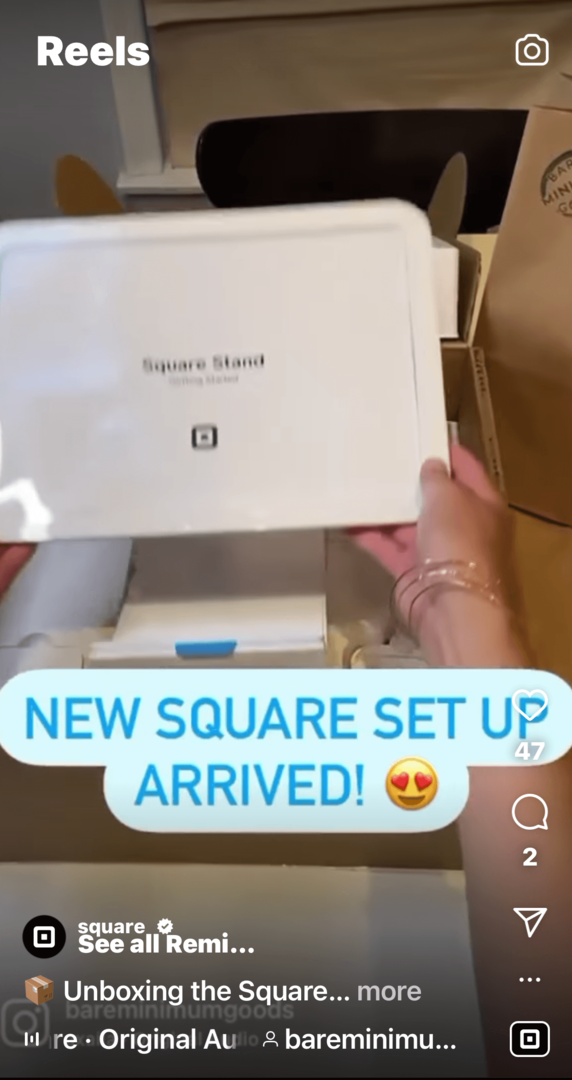
Existuje však několik klíčových věcí, které musíte vědět. Pro začátek, reklamy na cívky nejsou úplně stejné jako organické navijáky. Mohou být dlouhé až 30 sekund (na rozdíl od standardních cívek, které mohou být celé minuty). A na rozdíl od jiných propagovaných příspěvků na Instagramu je lze vytvářet pouze na počítači.
Instagram však tento formát tvrdě tlačí. Je přepracováno rozhraní aplikace tak, aby kotouče byly vpředu a uprostřed a zobrazovaly se v domovském kanálu, na profilových stránkách a na kartě Prozkoumat. Je také přidána řada funkcí, které pomáhají tvůrcům a značkám zpeněžit navijáky, například nové Collab tag.
Zde je návod, jak vytvořit první kampaň Instagram Reels.
#1: Vytvořte kampaň na Instagramových navijácích a vyberte si cíl
Nejprve první věc: Musíte si spustit počítač a přihlásit se do Facebook Ads Manager. Přístup k tomu získáte přímo na stránce Adresa URL správce reklamnebo výběrem Správce reklam z nabídky vlevo ve vašem kanálu novinek na Facebooku.
Zde je rychlá připomínka, kde můžete vytvářet různé typy reklam Instagram:
- Příspěvky v kanálu lze propagovat v aplikaci Instagram, posílit je v reklamním centru na Facebooku nebo je vytvářet v Facebook Business Suite.
- Příběhy lze propagovat v aplikaci Instagram.
- Cívky lze vytvářet pouze ve Správci reklam na Facebooku.
Chcete -li začít vytvářet reklamy na cívky, klikněte na zelené tlačítko Vytvořit.
První otázka, kterou správce reklam pokládá, je: Jaký je váš cíl? Máte na výběr z obvyklých cíle kampaněod povědomí o značce až po generování potenciálních zákazníků a konverze.
Tato otázka je důležitá ze dvou důvodů. Za prvé, Správce reklam použije vaši odpověď k efektivnějšímu cílení reklam a získání lepších výsledků za vaše peníze. Za druhé, nikdy byste neměli spouštět reklamy na sociálních médiích, aniž byste měli na mysli jasný a konkrétní cíl.
Získejte odborné školení v oblasti marketingu sociálních médií od profesionálů

Chcete se dostat před konkurenci nebo se naučit diverzifikovat svou strategii?
Učte se od desítek nejdůvěryhodnějších odborníků v oboru, promněte si lokty s dalšími chytrými obchodníky a posuňte svůj marketing na další úroveň během této 3denní akce ve slunném San Diegu v Kalifornii.
KLIKNĚTE a dozvíte se více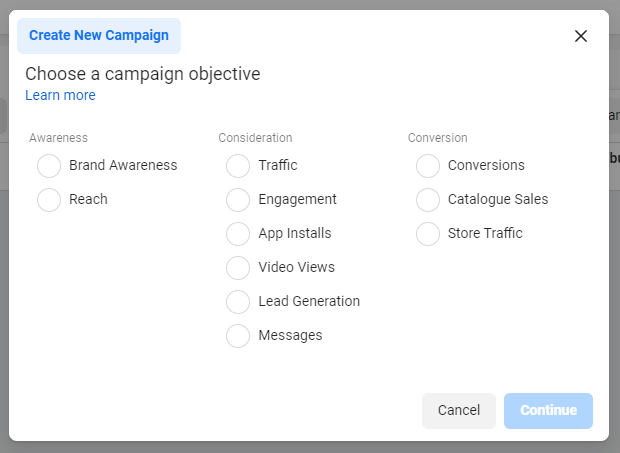
Po výběru cílů pojmenujte kampaň, sadu reklam a reklamu. Představte si to jako pojmenování souborů ve vašem počítači. Je lákavé napsat „konečná verze reklamy FINÁLNÍ červen konečné schváleno insta“, ale užitečnější je použít popisný název, který vám pomůže porozumět jejímu obsahu.
Tuto kampaň jsem například pojmenoval podle data: „Povědomí o značce 21. září“ Sadu reklam jsem pojmenoval „Instagram Reels“, protože se jedná výhradně o kampaň Reels. Samotná reklama má název „Video 1“, takže při vytváření dalších reklam mohu porovnávat výkon různých videí.
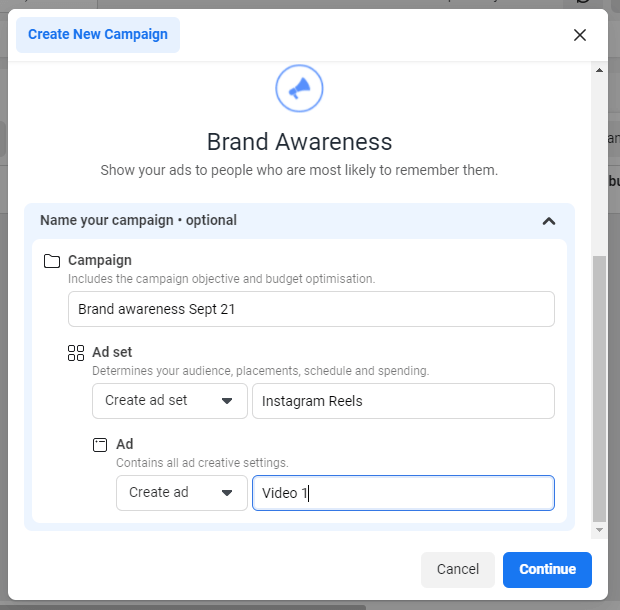
Kliknutím na Pokračovat se přesunete do hlavního editoru reklam.
Dále musíte informovat Facebook, pokud má vaše reklama nějaký speciální obsah. Komentuje nějaké aktuální volby, politiku nebo sociální otázky? V tomto článku zjistíte, zda vaše reklama patří do souboru omezená speciální kategorie reklam.
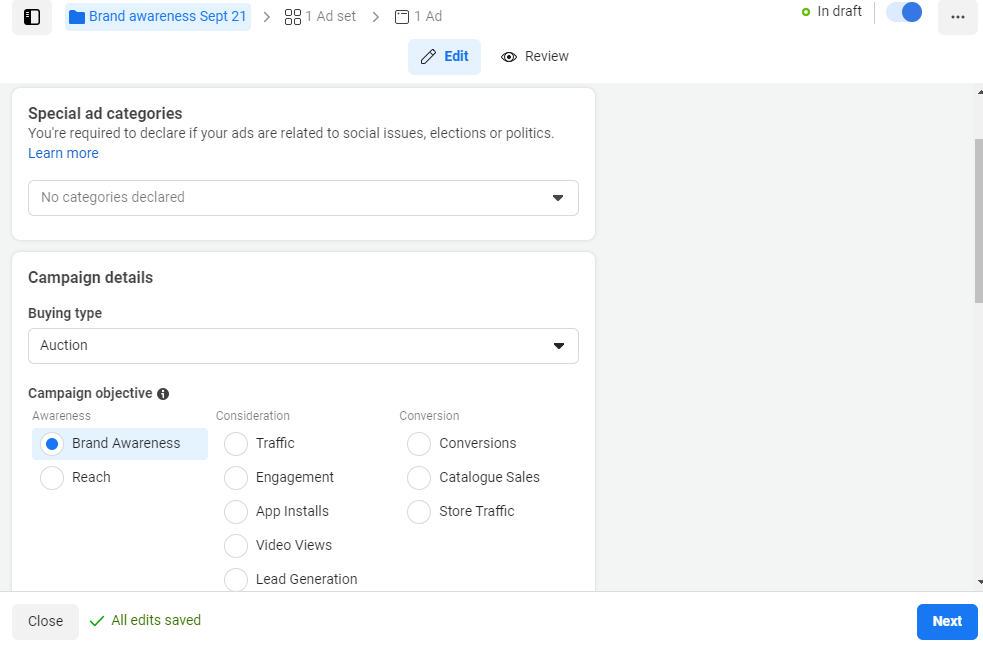
Dále budete mít příležitost nastavit A/B test. Dokumenty vlastní nápovědy Facebooku skutečně doporučují provést to později v procesu vytváření reklam a souhlasím. Pokud v tomto bodě vyberete testování A/B, je nastavení matoucí (a velmi snadno na něj jednoduše zapomenete). Až bude vaše reklama připravena, uložte ji na panel nástrojů Správce reklam.
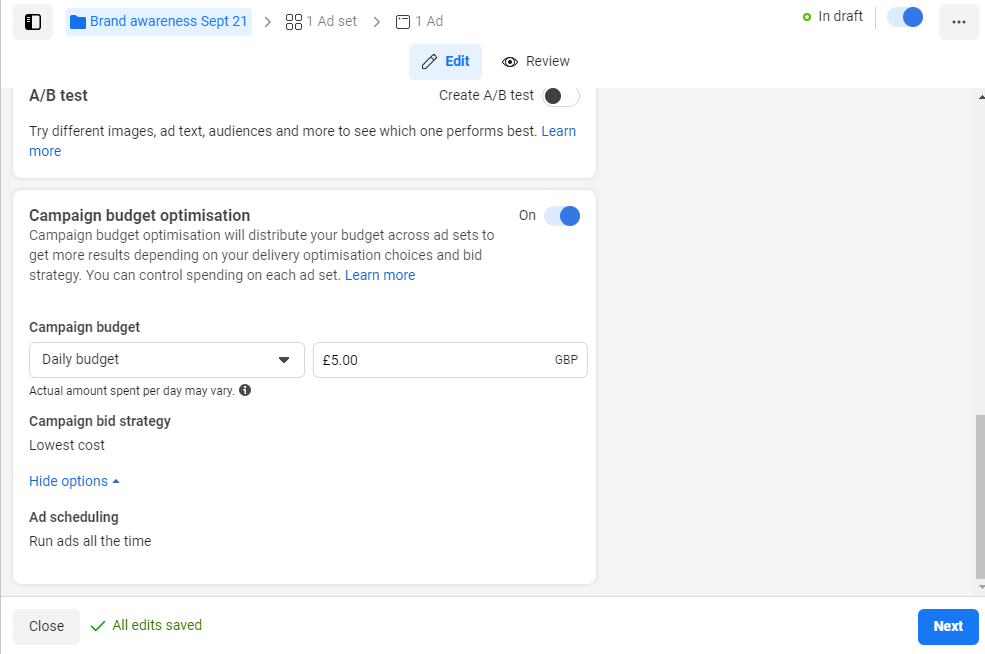
Nakonec si můžete vybrat, zda necháte Facebook spravovat váš rozpočet automaticky, nebo si sami nastavíte limity výdajů. Pokud se rozhodnete Optimalizace rozpočtu kampaně, na této stránce nastavíte svůj rozpočet. Pokud jej vypnete, budete moci spravovat svůj rozpočet na další obrazovce editoru reklam.
Profesionální tip: Chcete-li získat jednoduchý souhrn dosud provedených voleb, aniž by vám překážela všechna rozevírací menu, klikněte na kartu Revize v horní části editoru. Karta Kontrola se zobrazuje na každé stránce editoru a je užitečné ji použít jako závěrečnou kontrolu.

Až budete se vším spokojeni, klikněte na Další.
#2: Nastavte si rozpočet a okno kampaně
Na další obrazovce Ads Manager nabízí Dynamická kreativa volba. Možná jste to již použili pro jiné reklamy na Instagramu nebo Facebooku. V zásadě dodáte několik různých obrázků a nadpisů a Správce reklam si hraje s různými kombinacemi, aby zjistil, co funguje nejlépe.
Je zábavné experimentovat, ale není to vhodné pro reklamy na cívky. Ads Manager má další automatické kreativní možnosti pro videa navijáků, na které se podíváme později. Nechte pole zatím nezaškrtnuté.
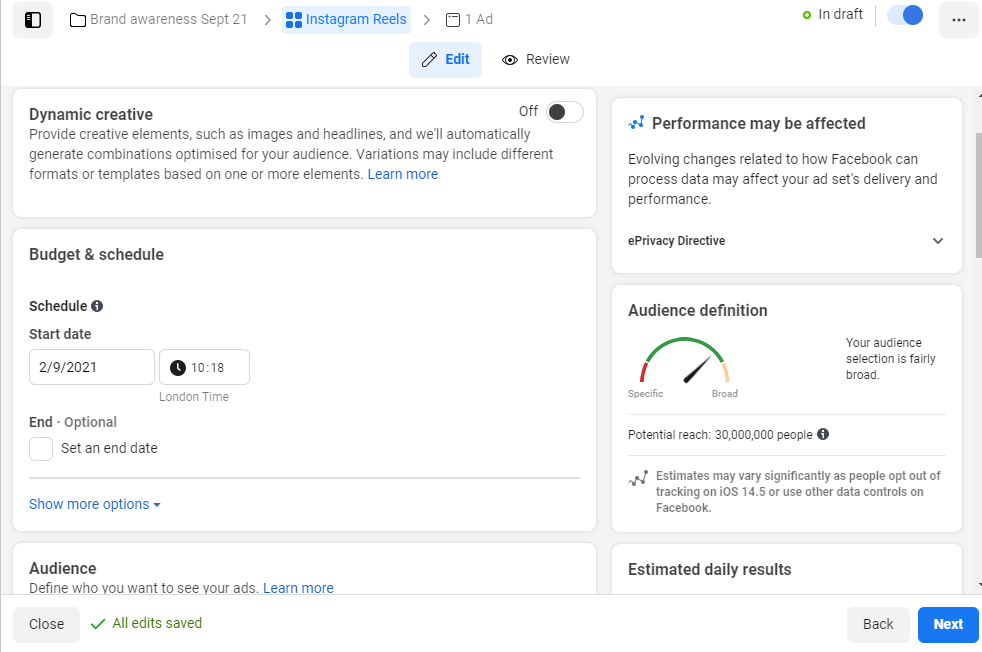
Toto je také obrazovka, kde nastavujete data kampaně. Pokud necháte optimalizaci rozpočtu kampaně vypnutou, budete mít také možnosti nastavit denní nebo celkový rozpočet.
#3: Definujte své cílení na publikum
Přejděte dolů a uvidíte sekci publika. Je to stejné jako u ostatních reklam na Instagramu a Facebooku: můžete si vybrat různé parametry pro demografické údaje, zájmy a umístění nebo použít publikum, které jste si uložili z předchozí kampaně.
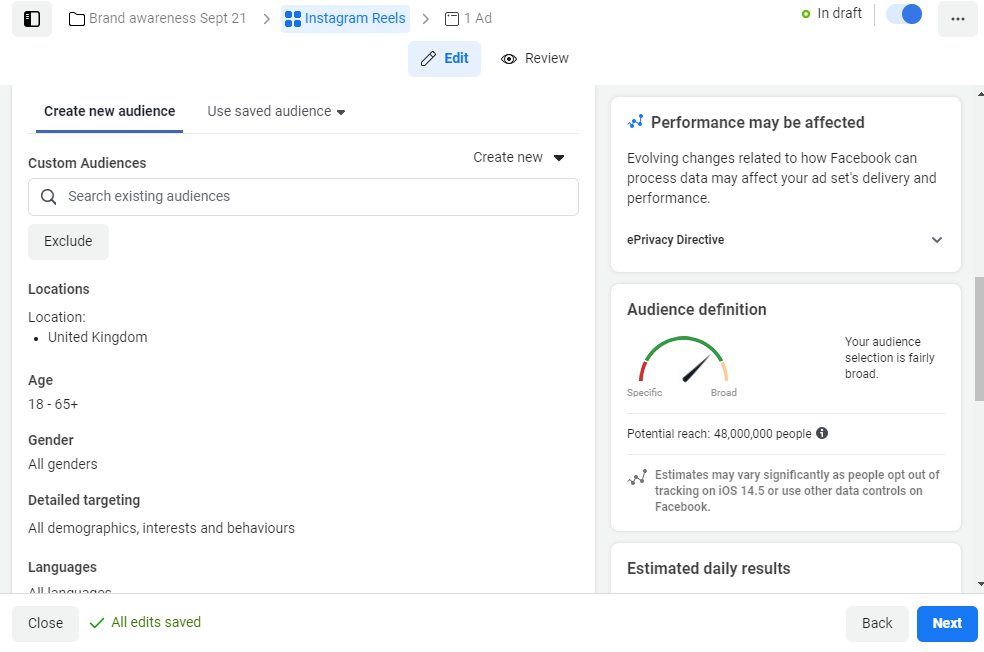
Publikum vašich reklam na cívky se může velmi lišit od vašeho obvyklého davu na sociálních médiích. To jde k jádru vaší strategie navijáků: Používáte tento formát reklamy k oslovení nových uživatelů nebo jako podporu pro váš stávající obsah?
Pokud chcete oslovit nové lidi, musíte nastavit nové parametry reklamy.
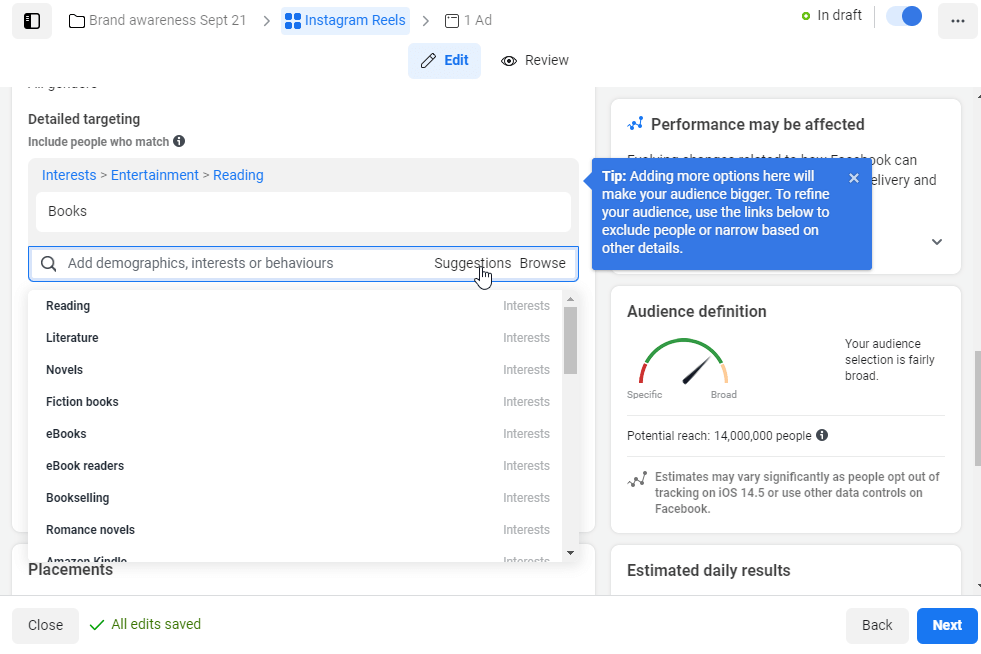
Pokud pro své reklamy na cívky vytvoříte nové publikum, uložte jej pro budoucí použití. Stejně jako samotná reklama použijte popisný název, který vám ji později pomůže pochopit.
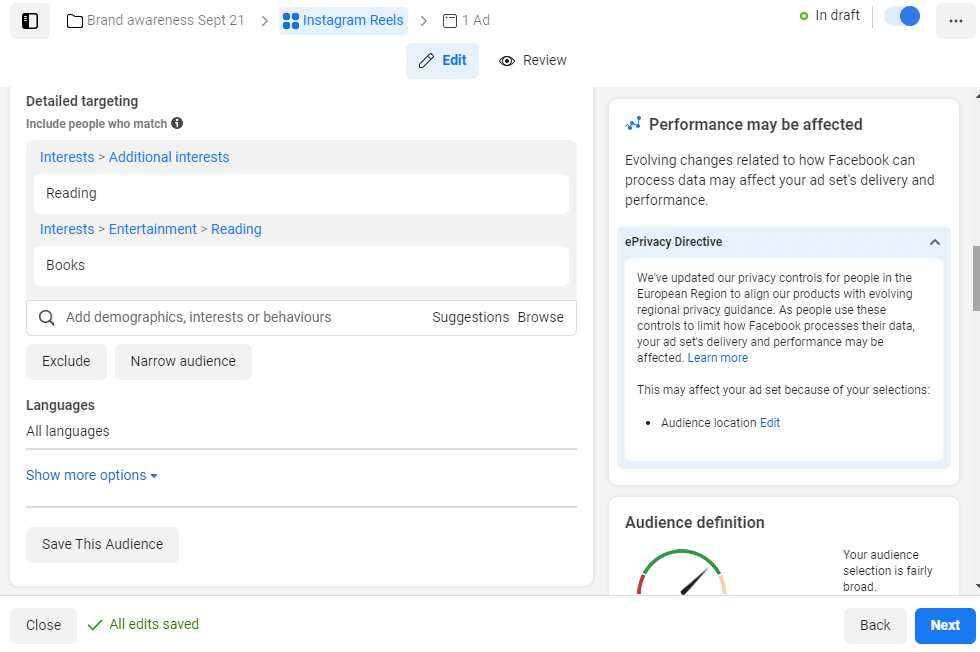
#4: Vyberte umístění reklam na cívkách Instagram
Nyní je na čase říct Správci reklam, že vytváříte reklamu na navijáky. Budete používat nabídku Umístění.
Máte dvě možnosti: automatické umístění nebo ruční umístění. U automatických umístění Facebook určuje, kde se budou zobrazovat vaše reklamy, které mohou, ale nemusí obsahovat navijáky. Chcete -li se ujistit, použijte ruční umístění.
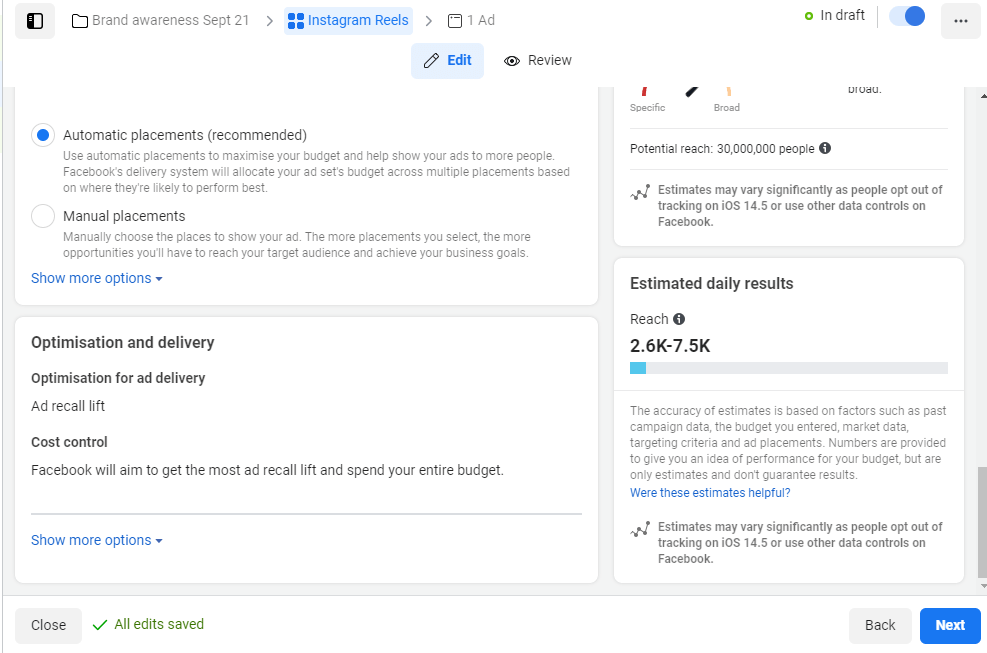
Jakmile vyberete tuto možnost, zobrazí se dlouhý seznam možností. Začněte zrušením zaškrtnutí políčka Facebook, Messenger a Audience Network, protože tato umístění nemají navijáky.
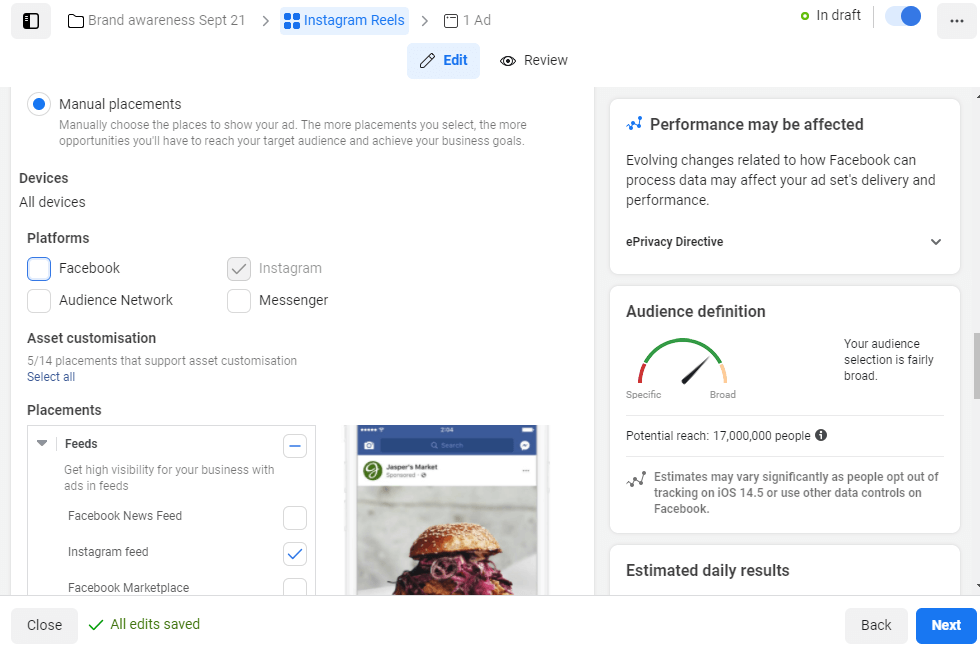
Je zřejmé, že nejdůležitější volbou je Instagram Reels. Protože již pracujete s vertikálním formátem videa, možná budete chtít použít také Stories.
Formáty můžete samozřejmě kombinovat; možná budete chtít hodit také nějaké karty Prozkoumat nebo reklamy na domovské kanály. Mějte na paměti, že Instagram může oříznout váš naviják na velikost nebo délku, když se objeví v těchto místech.
Pokud například zvolíte kanál Instagram nebo kartu Prozkoumat, ujistěte se, že vaše video stále dává smysl v poměru stran 1: 1. Pokud tomu tak není, Ads Manager to označí jako chybu.
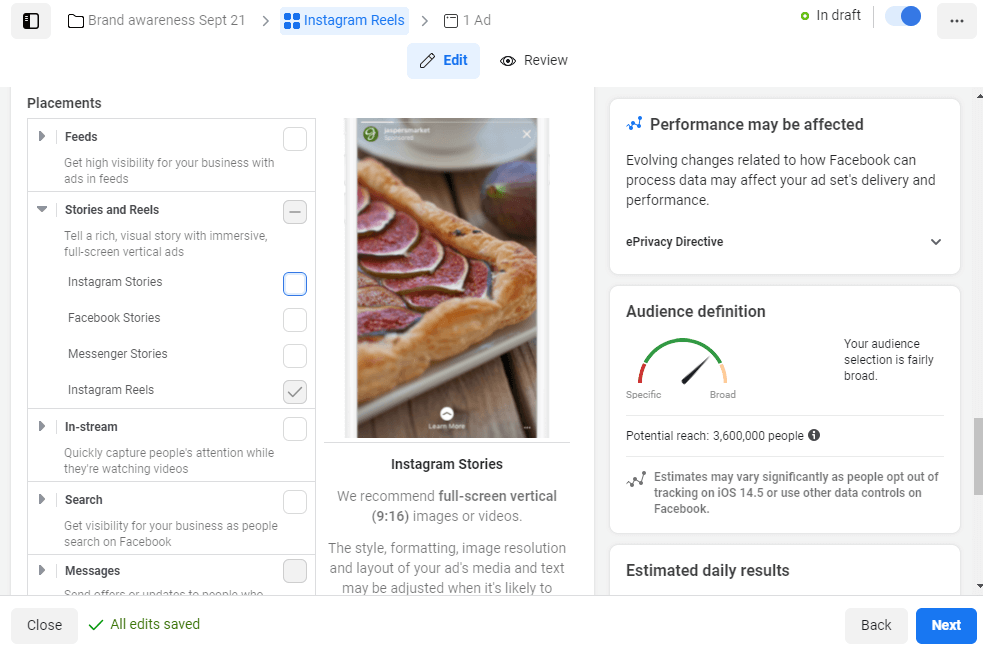
#5: Zkontrolujte nastavení reklamní kampaně
Pod všemi možnostmi umístění se zobrazí modrý odkaz Zobrazit další možnosti. Kliknutím na toto otevřete nastavení bezpečnosti značky.
Veďte sociální poplatek místo toho, abyste dohrávali

Nemocný z přemýšlení „Co teď?“ pokaždé, když se změní sociální platforma nebo se změní trh?
Podívejte se, kam směřuje marketingový průmysl v sociálních médiích - než se to stane - pomocí důkladné analýzy trendů dodávané každý týden.
Nechte klub sociální strategie být vaší tajnou konkurenční výhodou.
KLIKNĚTE a dozvíte se více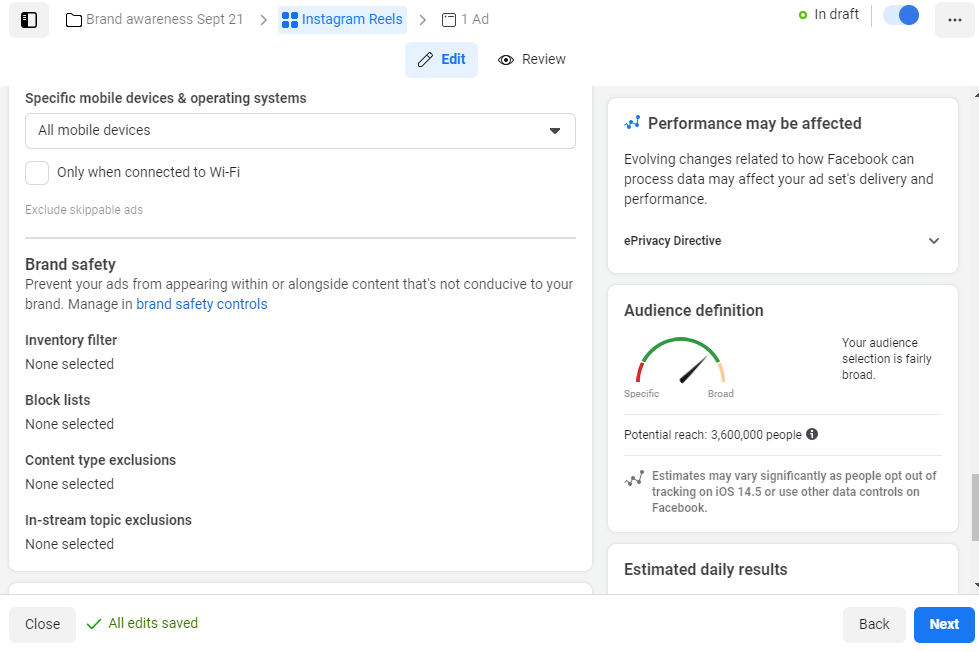
Kromě filtrování rizikových témat nebo blokovaných uživatelů můžete také omezit své reklamy na diváky na zařízeních Android nebo iOS. Můžete se dokonce rozhodnout omezit své reklamy na uživatele na WiFi, což je příjemná zdvořilost pro lidi s omezenými datovými tarify.
Až budete se svým publikem, umístěním a vyloučením zcela spokojeni, klikněte na Další.
Další stránka editoru reklam se zabývá identitou značky. Ujistěte se, že zasíláte reklamy ze správného účtu.
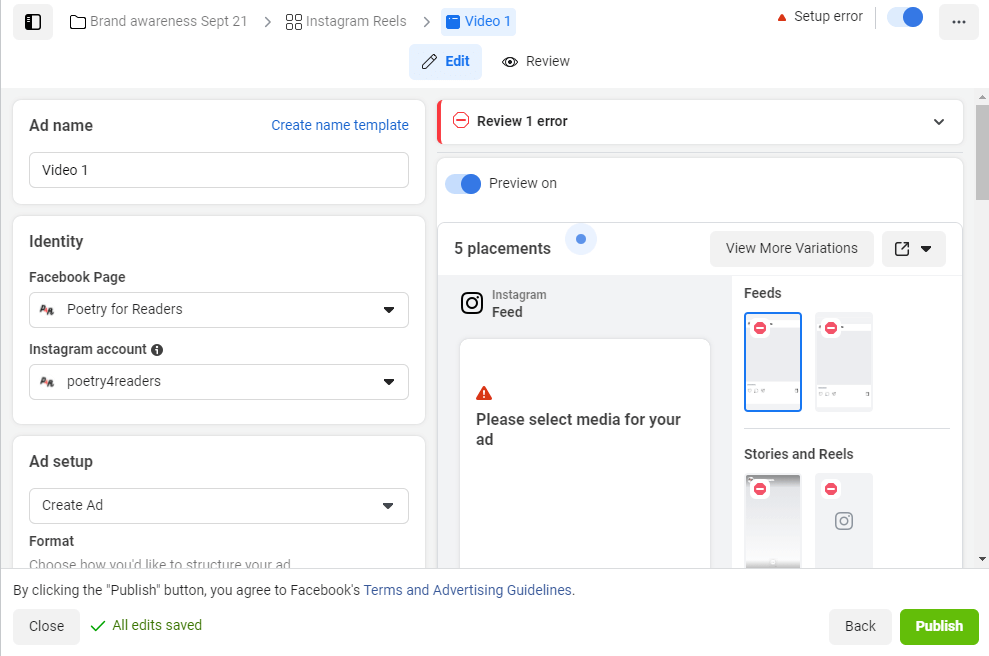
A teď je konečně čas na zábavnou část - přidání kreativního videa do reklamy na Instagram Reels.
#6: Přidejte svou videokreativu na cívky
V tuto chvíli vám Ads Manager nabízí několik možností formátu: jeden obrázek nebo video, kolotoč nebo sbírka. Prozatím zůstaneme u jednoho videa.
Dále máte dvě možnosti pro samotné video: Přidat video nebo Vytvořit video. (Pokud jste použili více umístění reklam, první možnost se může zobrazit jako Přidat média.)
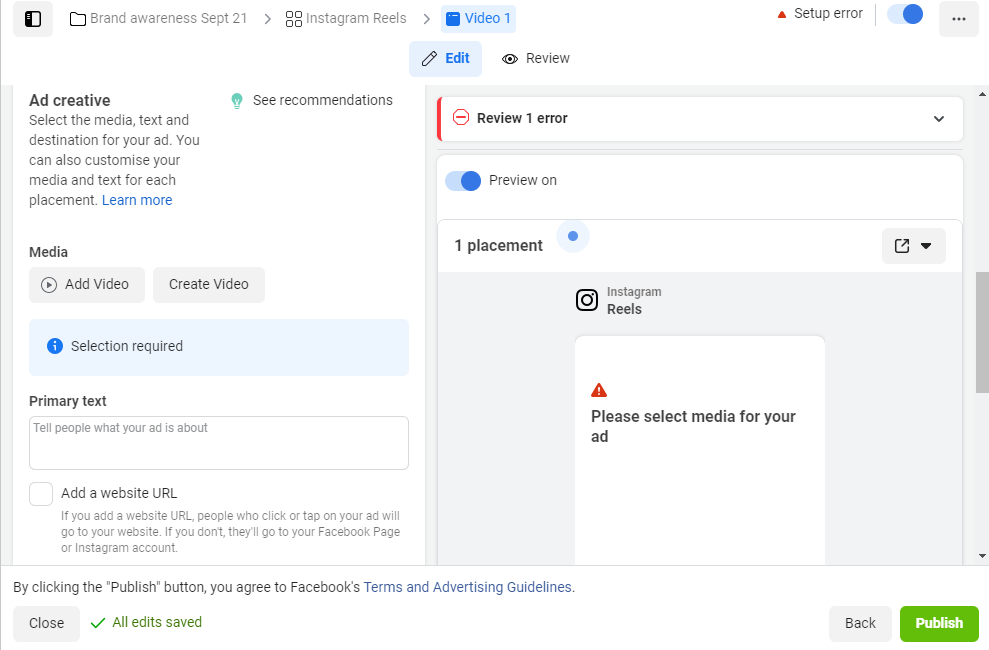
Přidat video má několik možností. Můžete nahrát nové video nebo hledat ve svých nedávných příspěvcích na Instagramu. Můžete také použít videa připojená k vašemu firemnímu účtu nebo stránce na Facebooku nebo převzatá z adresy URL.
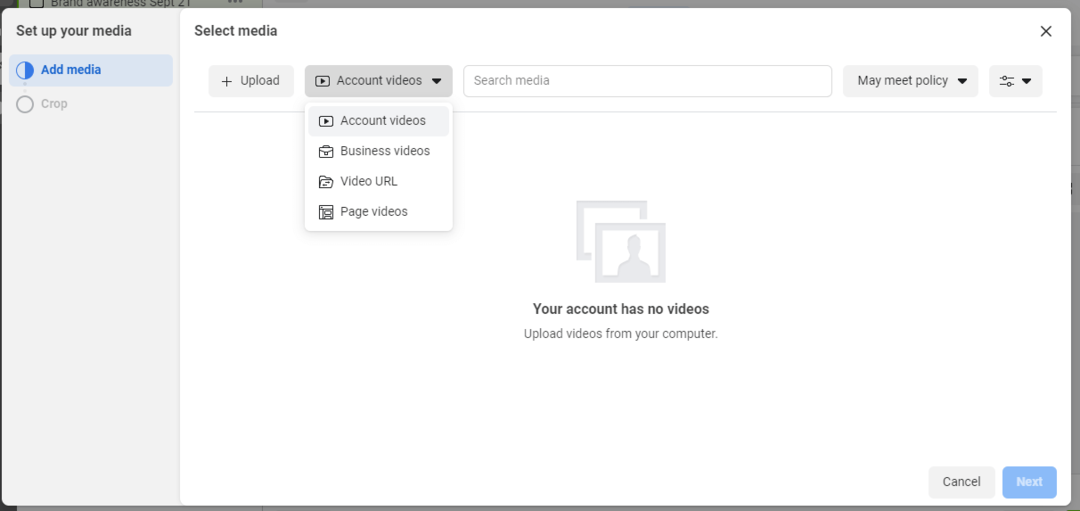
Všechna tato videa můžete prohledávat a filtrovat je podle doby běhu, poměru stran, šířky a výšky. Pamatujte, že navijáky jsou vždy zobrazeny svisle a na celé obrazovce, takže špatný poměr stran to prostě neřeže.
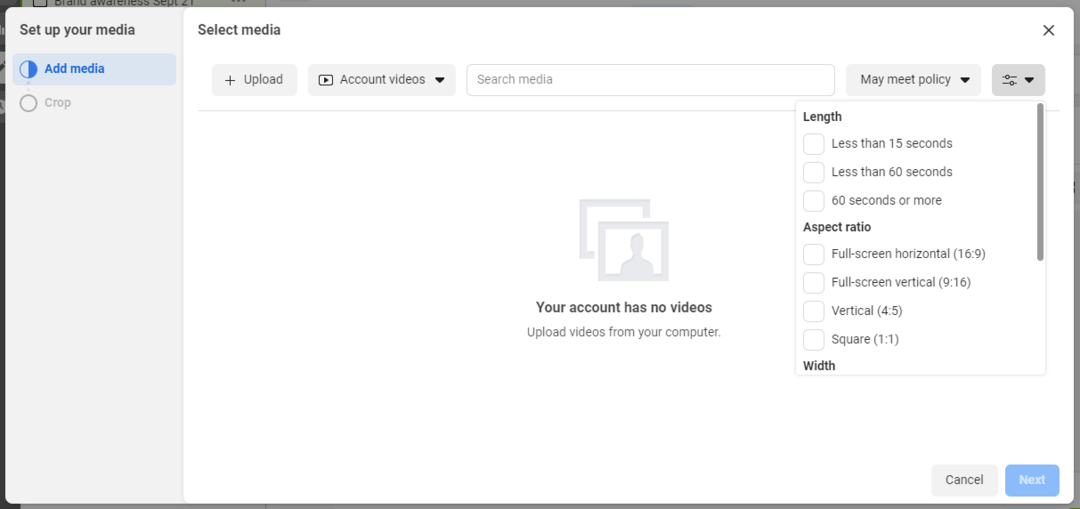
Správce reklam vám pomocí semaforového systému sdělí, zda určitá videa budou pro vaše reklamy fungovat. Červená ikona stopky u videa znamená, že nebude fungovat. Umístěním ukazatele myši na ikonu zjistíte proč.
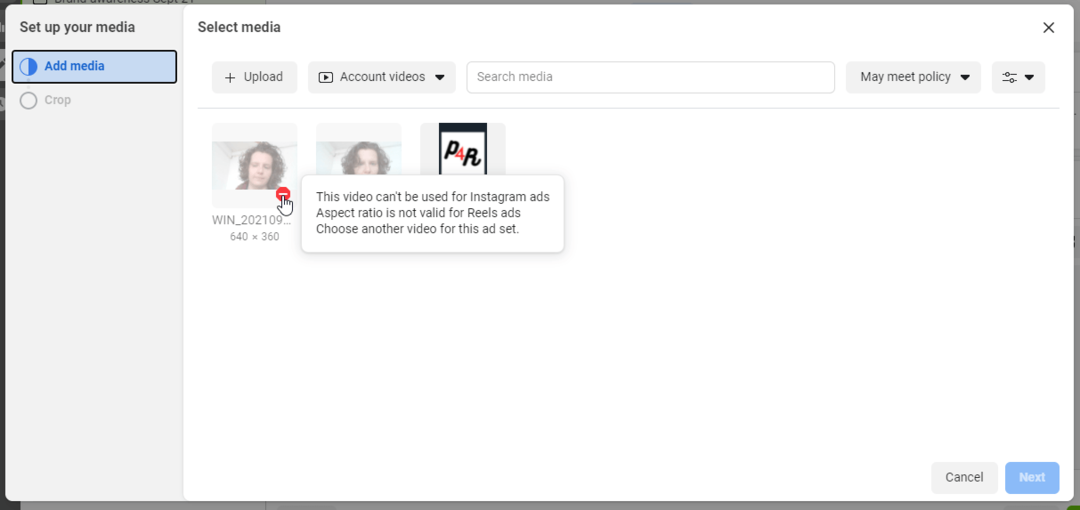
Alternativně, pokud vidíte oranžovou ikonu s varovným znaménkem, znamená to, že je vaše video vhodné pro některá, ale ne pro všechna umístění vašich reklam. Například může mít správný poměr stran pro navijáky, ale ne pro domácí krmivo.
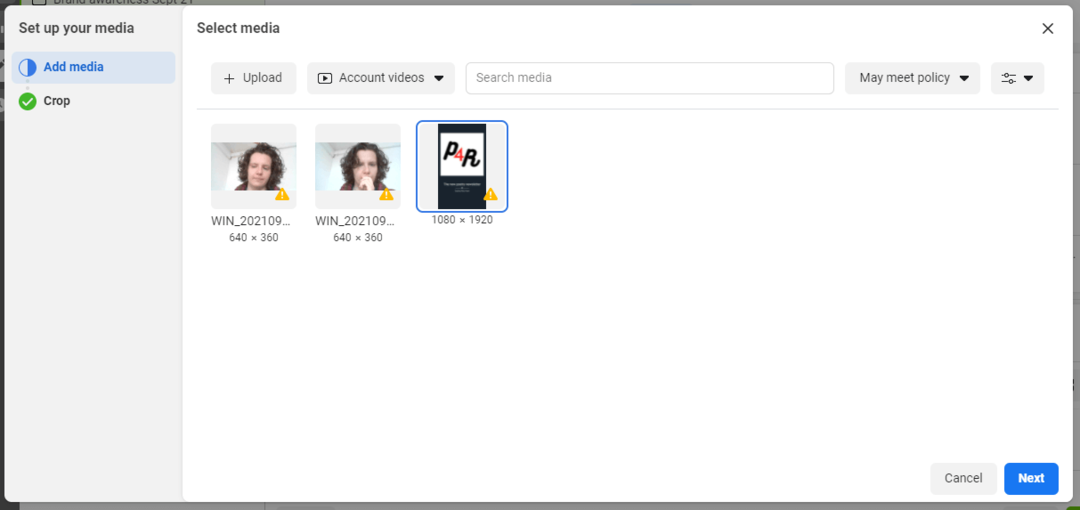
Pokud opravdu chcete použít video, ale má špatnou velikost, klikněte na něj a poté v nabídce vlevo klikněte na Oříznout. Editor reklam zobrazí náhledy vašeho videa pro různé formáty a nabídne možnosti oříznutí na doporučené velikosti.
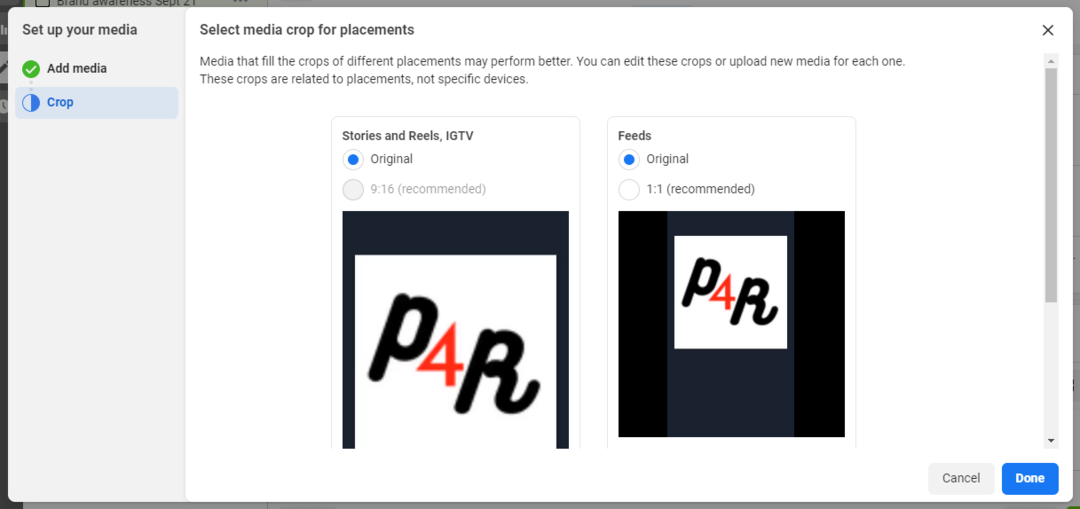
Pokud nemáte připravené video, můžete místo toho použít možnost Vytvořit video. Toto je ve skutečnosti opravdu úhledný kus automatizace od Facebooku a je docela zábavné si s ním hrát.
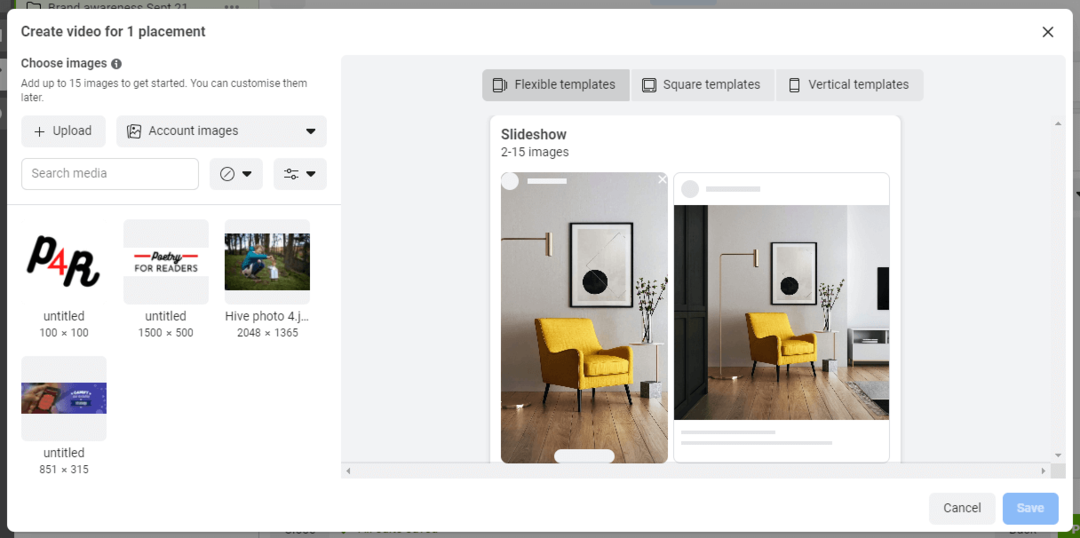
Chcete -li začít, jednoduše nahrajte fotografii (nebo fotografie) nebo si vyberte ze svého zadního katalogu obrázků účtu. Vyhledávání obrázků můžete opět filtrovat podle poměru stran, výšky nebo šířky.
Dále vyberte typ šablony: flexibilní, čtvercový nebo svislý. U navijáků budete potřebovat svislé šablony pro svislé video. Pokud chcete své reklamy na cívkách zobrazovat také v domovském kanálu, flexibilní šablona bude moci přepínat mezi čtvercovým a svislým formátem.
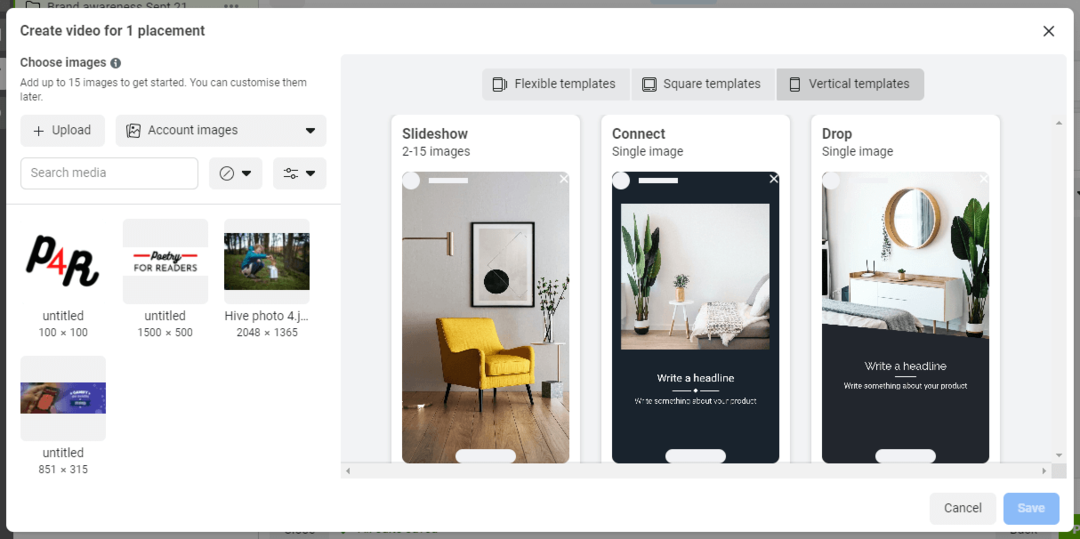
Jakmile vyberete šablonu, která se vám líbí, stačí vyplnit nadpis a primární text. Najeďte myší na šablonu a klikněte na modré tlačítko Upravit, které se zobrazí.
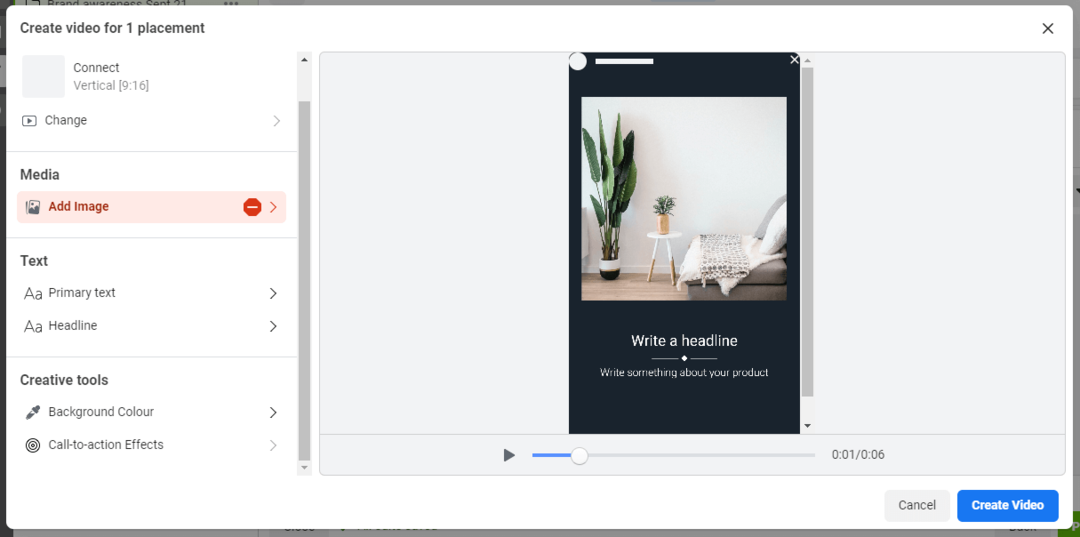
Můžete také experimentovat s různými barvami pozadí a styly odkazů přejetím nahoru.
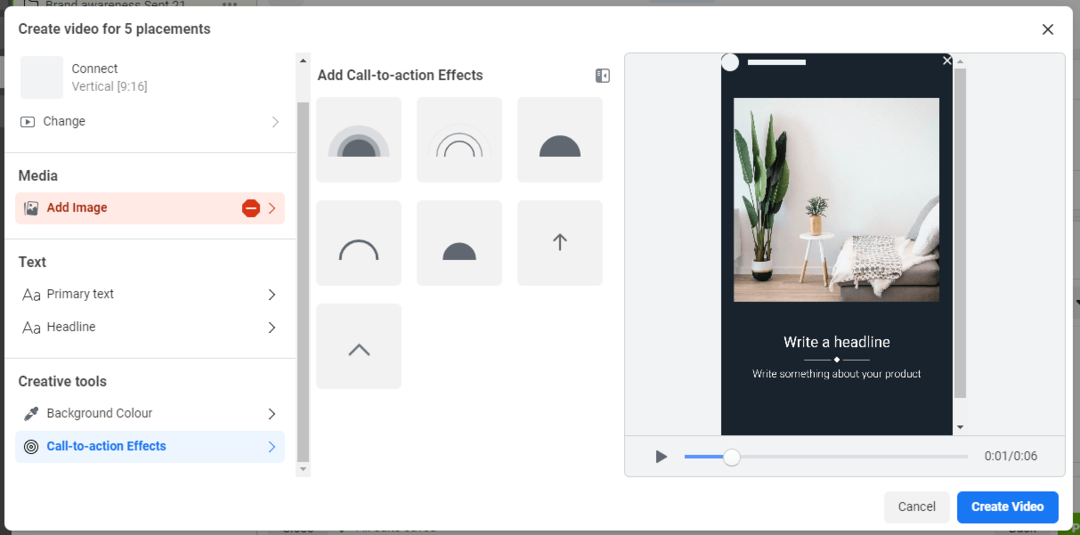
Až budete připraveni, klikněte na Vytvořit video.
Jedním z klíčových bodů, které je třeba mít na paměti při vytváření videa, je to, že vytváří pouze 6sekundová videa. Tato krátká videa můžete absolutně posílat jako kotouče. Uvědomte si, že pokud chcete diváky zasáhnout déle, budete muset svá vlastní videa nahrávat ručně.
#7: Zadejte CTA a URL vstupní stránky
Když jste s obsahem spokojeni, je čas se podívat na zbytek kreativy; tj. popisek videa a primární text.
(Na rozdíl od jiných formátů reklamy na Instagramu nemůžete přidat nadpis, zobrazený odkaz ani popis odkazu. Prostor je cenný a reklama by měla být hlavním zaměřením na video.)
Editor reklam má nastavený seznam možností pro přejetí prstem nahoru. Musíte si vybrat jeden z těchto úryvků textu.
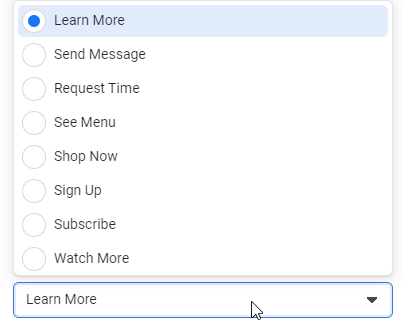
Nad primárním textem však máte větší kontrolu.
Když Instagram zobrazí reklamu na cívku, zobrazí vaše uživatelské jméno, štítek „Sponzorováno“ a náhled titulku v dolní části obrazovky. V editoru reklam se tomuto titulku videa říká primární text.
Primární text může podporovat přejetí prstem nahoru na vašem kotouči, jako jakési zvláštní volání k akci. V editoru reklam můžete navrhnout až pět variací titulku a Instagram je bude procházet pro různé diváky.
Dále na stránce můžete dokonce nastavit další jazyky, abyste zajistili, že bude vaše video srozumitelné pro všechny ve vaší cílové skupině.
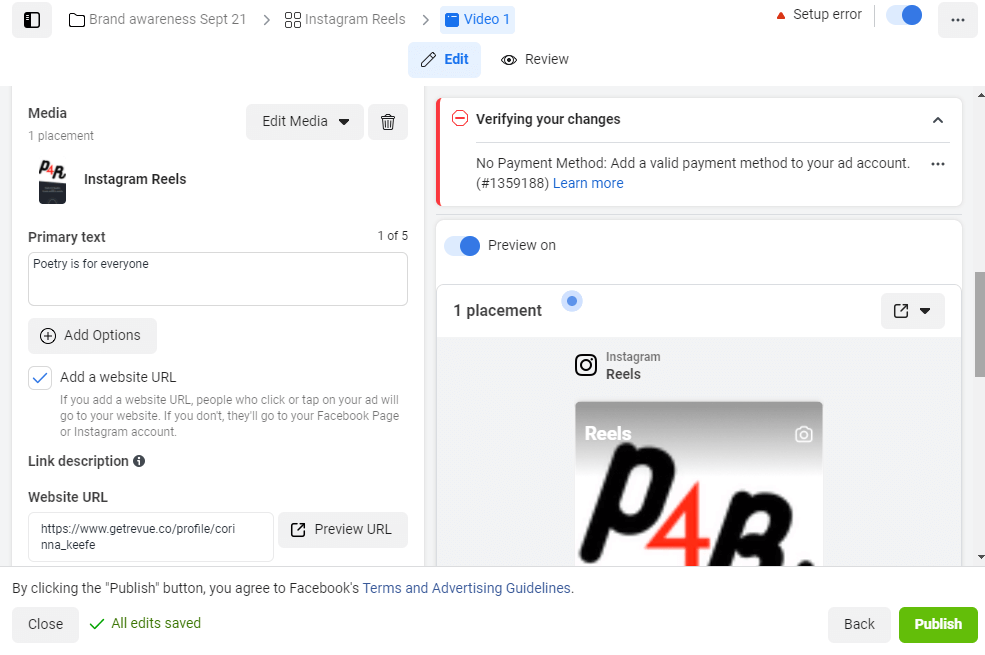
Nezapomeňte přidat samotný odkaz a zkontrolovat, zda funguje správně. jestli ty pomocí UTM sledujte svůj webový provoz (a pokud ne, proč ne?), editor reklam má nástroj pro automatické vytváření UTM.
Ale to není vaše jediná možnost sledování…
#8: Příprava a nastavení sledování reklam na cívkách
Posledním krokem před zveřejněním reklamy na Instagram Reels je nastavení sledování. Ads Manager vám nabízí několik nástrojů, se kterými můžete pracovat. Události můžete sledovat na svém webu, v aplikaci Instagram nebo offline.
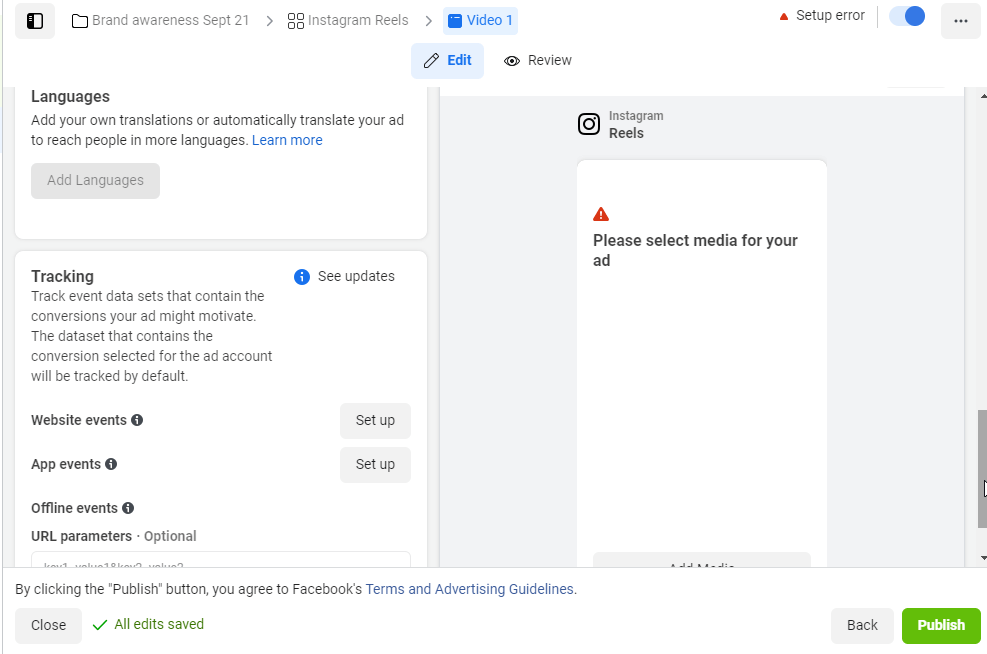
K přístupu k těmto možnostem budete potřebovat Facebook pixel nainstalován na vašem webu, zaregistrujte svou aplikaci na Instagramu nebo nahrajte offline údaje o prodeji. V tomto článku se těmto možnostem nebudu věnovat, protože jsou zcela samostatným návodem. Jen vězte, že zde máte spoustu možností pro sběr dat.
A své výsledky můžete samozřejmě zkontrolovat ve Správci reklam, jakmile bude reklama aktivní.
Závěr
Nejnovější formát reklamy Instagramu, navijáky, je nyní k dispozici na všech místech. Stejně jako u ostatních typů reklam na Instagramu můžete cílení upřesnit výběrem konkrétních demografických údajů, zájmů a míst nebo pomocí publika, které jste si dříve vytvořili. Díky poutavé kreativě vám formát reklamy na kotoučích dává potenciál spojit se s novým publikem na platformě.
Získejte další rady ohledně reklam na Instagramu
- Napište kopii reklamy Instagram, která převede.
- Optimalizujte svoji kreativu reklam na Instagramu.
- Vytvořte nákladově efektivní trychtýř reklam na Instagramu.
Zažijte největší konferenci o sociálních médiích na světě

Kvalitní marketingová školení, praktické akce a prospěšná spojení - to je jen zlomek toho, co můžete v Social Media Marketing World očekávat! Připojte se na jaře k tisícům chytrých obchodníků ve slunném San Diegu a vylepšete svůj marketing.
🔥 Výprodej končí v úterý! 🔥
ZÍSKEJTE VSTUPENKY HNED TEĎ


